Открытие, сохранение и закрытие файлов в приложениях Windows
Созданный и сохраненный описанным выше способом файл документа в дальнейшем может понадобиться для выполнения в приложении каких-либо действий с ним. Для продолжения работы с ранее созданным документом его нужно открыть. Способы открытия документа из операционной системы Windows рассматривались выше, а в приложениях Windows это действие можно выполнить одним из следующих способов: · выполнить команду Файл > Открыть... окна приложения; · выполнить щелчок клавишей мыши по значку Открыть · использовать сочетание клавиш Ctrl+O (или Ctrl+щ).
Рис. 9.29. Диалоговое окно Открытие файла В результате этих действий на экран будет выведено диалоговое окно команды Открыть, пример которого приведен на рис. 9.29. Для того чтобы указать, какой именно файл должен быть открыт, в этом окне нужно выполнить следующие установки: 1) при необходимости развернуть список Тип файлов: и выбрать тип, соответствующий типу открываемого файла; 2) при необходимости развернуть список Папка: и, действуя, как в окне Мой компьютер, выбрать нужное дисковое устройство и открыть родительскую папку, содержащую нужный файл; 3) пользуясь полосой прокрутки, вывести строку с названием отрываемого файла в зону видимости и дважды щелкнуть клавишей мыши на этой строке. После внесения любых изменений в содержание документа следует выполнить операцию текущего сохранения или просто сохранения документа. Дело в том, что до выполнения операции сохранения любое редактирование документа носит временный характер и не закрепляется на жестком диске. Необходимо понимать, что если не выполнить операцию сохранения, то любые внесенные в документ после его открытия изменения будут потеряны. В большинстве приложений Windows операция текущего сохранения может быть выполнена одним из следующих способов: § выполнить команду Файл > Сохранить окна приложения; § выполнить щелчок клавишей мыши по значку Сохранить § использовать сочетание клавиш Ctrl+S (или Ctrl+ы).
|

 панели инструментов окна приложения (если панель и значок находятся в окне);
панели инструментов окна приложения (если панель и значок находятся в окне);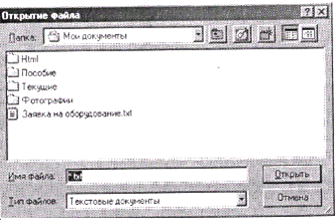
 панели инструментов окна приложения (если панель и значок находятся в окне);
панели инструментов окна приложения (если панель и значок находятся в окне);


